4.Linux的进程
Posted super-education
tags:
篇首语:本文由小常识网(cha138.com)小编为大家整理,主要介绍了4.Linux的进程相关的知识,希望对你有一定的参考价值。
4.1 Linux的进程
4.1.1 进程的概述
-
- 有关进程的一些基本概念:
1.什么是进程:
-
-
-
- 当程序被触发后,执行者的权限与属性、程序的程序代码与所需的数据都会被加载到内存中,操作系统并给予这个内存内的单元一个标识符(PID),简单的说进程就是一个正在运行的程序
- 进程是程序的具体可实现,它是执行程序的具体过程
-
-
2.如何产生一个进程:
-
-
-
- 在Linux中执行一个程序或者命令就可以触发一个事件而取得一个PID(process ID 一个进程的ID),此时就启动了一个进程
- init是Linux系统的第一个进程
- 程序被加载为进程示意图:
-
-
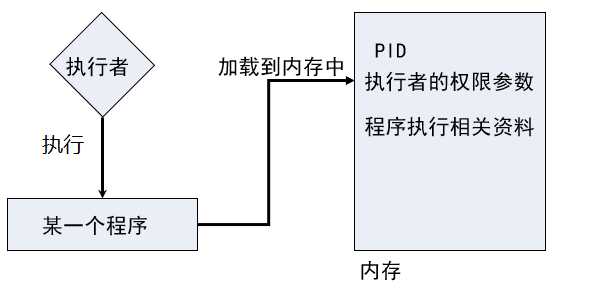
4.1.2 查看进程
-
- 静态地查看进程:
1.静态查看进程的命令其对应的选项:
语法格式: ps [选项] [参数] (ps -- process statu)
常用选项有:
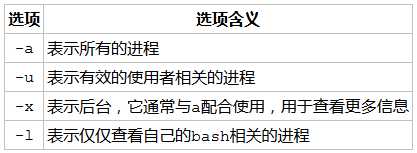
常用的组合选项:
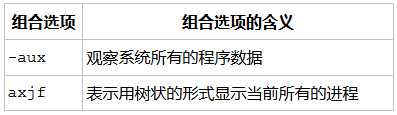
2.示例
查看系统所有程序数据
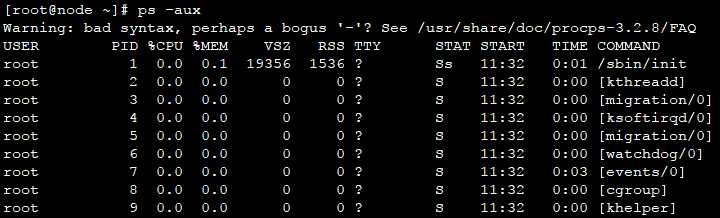
以树状的形式显示当前系统的所有进程
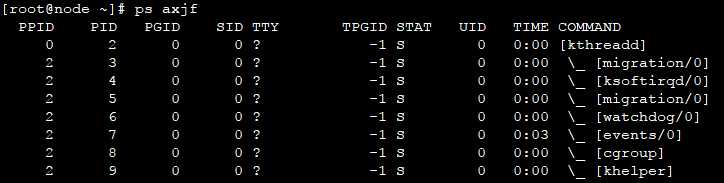
3.进程显示中各项名词的含义
以下红色框中名词的解释

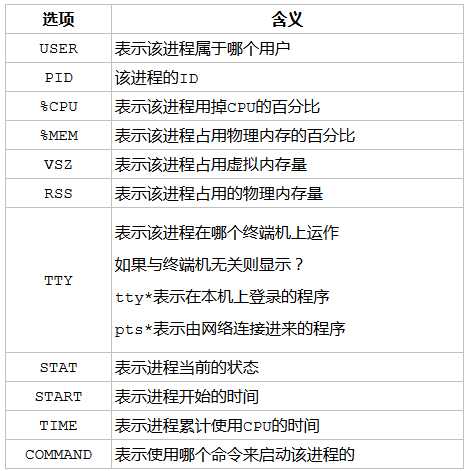
4.进程有哪些状态
以下是进程的状态字符及其含义:
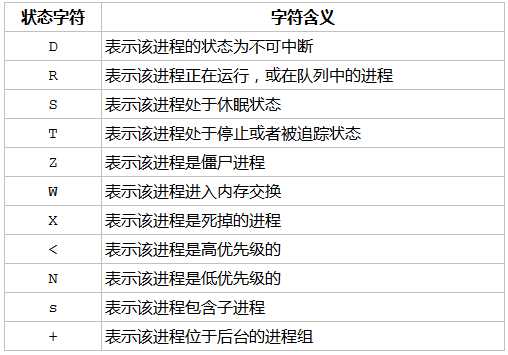
什么是僵尸进程:
-
-
-
- 僵尸进程是指该进车行已经执行完毕,或者是因故障应该要终止,但该进程的父进程无法完整、有效的将进程结束掉而造成进程一致存在内存中
- 如果某个进程的CMD后面还接上<defunct>,就表示该进程是僵尸进程
-
-
5.把进程以更好的形式展示
语法格式: pstree [选项] [参数]
常用选项:
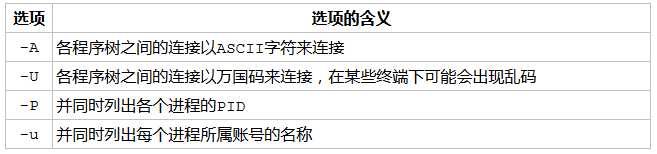
示例:
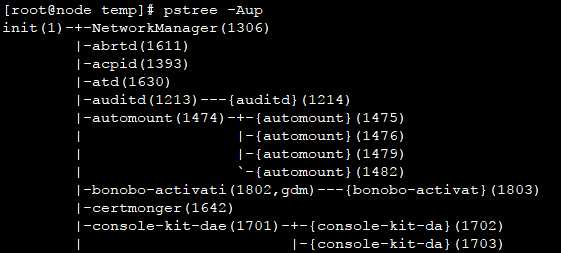
-
- 动态观察进程的变化:
1.动态的观察进程的变化的命令及其选项
语法格式: top [选项] [参数]
常用选项:
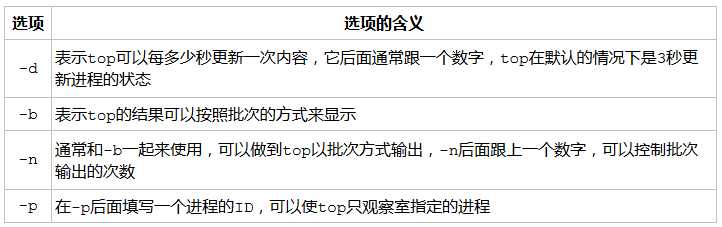
示例:
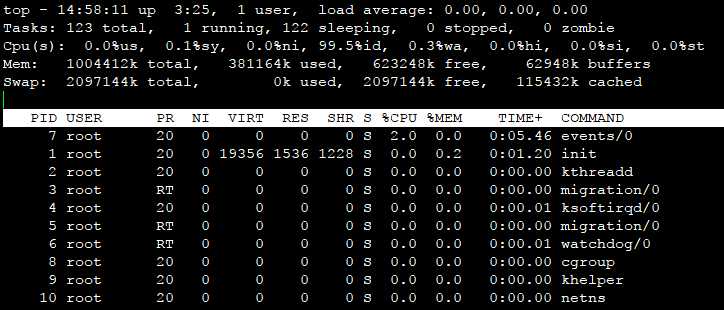
在top执行过程中可以使用的按键指令:
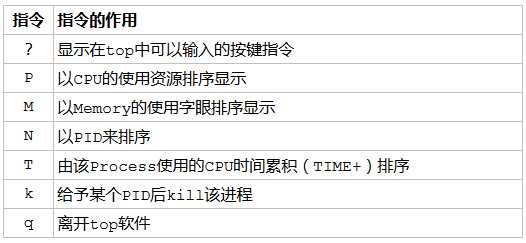
-
-
-
- 在默认的情况下top默认的排序方式是按照CPU的使用率进行的,如果多个进程的CUP使用率一致,则优先按照内存的使用量来排序
-
-
2.使用top时,前面5行内容及其各个白色块中选项的含义

-
-
-
- 第一行显示的信息:当前的时间,开机到目前为止所经过的时间,已经登录系统的用户人数,系统再1,5,15分钟的平均工作负载
- 第二行显示的信息是:目前进程的总量,个别进程处于什么状态(running,sleeping,stopped,zombie)
- 第三行显示的信息是:CPU的整体负载
- 第四行和第五行表示目前的物理内存与虚拟内存的使用情况
- 白色块中选项的含义:
-
-
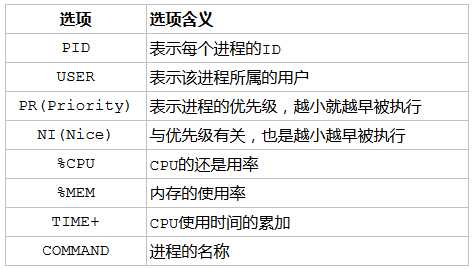
3.将top信息按2次批次输出到文件中
示例代码:
[[email protected]]#top -b -n 2 > /home/temp/top.txt
#成功之后,进入/home/temp目录查看top.txt文件
[[email protected]]#cat top.txt
4.1.3 进程的管理
-
- 进程管理的基本概念
1.Linux如何对进程进行进程的管理
-
-
-
- Linux系统使用kill命令来对进程进行管理
- kill并不只是杀死进程,它是一个信号指示
-
- 进程管理的操作
-
1.进程管理的命令及其选项
语法格式: kill [选项] [参数]
常用选项:
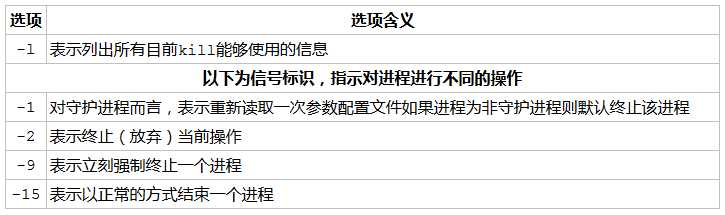
2.单个进程的管理
语法格式: kill [信号标识] PID
3.多个进程的管理
语法格式: killall [信号标识] 命令名
表示终止以某一个命令名称启动的全部进程
4.示例
显示所有kill可用的信号
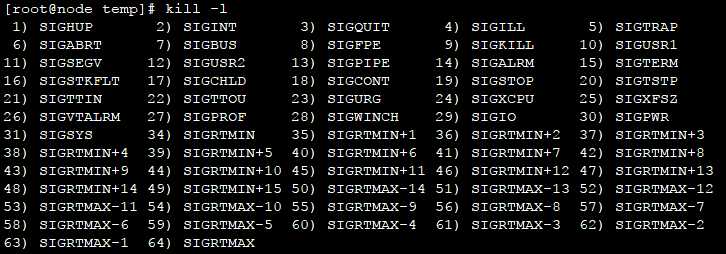
重新加载并启动某个进程
重新加载后,再次查看发现重启后的进程PID发生了改变
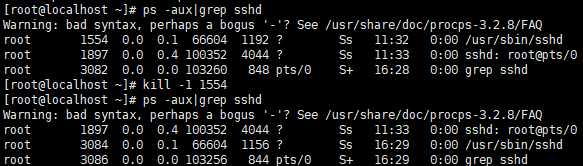
终止httpd进程
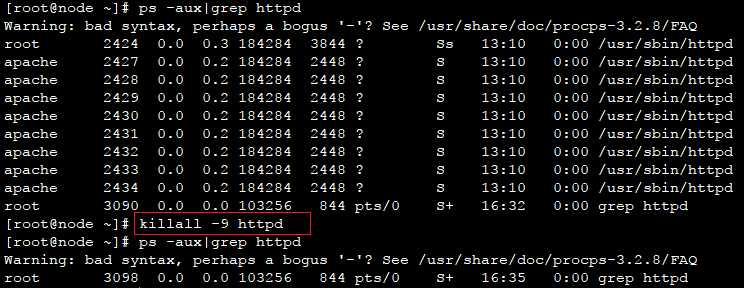
4.1.4 系统资源监控
-
- 系统资源监控常用的命令
1.Linux系统资源监控常用的命令
系统资源监控常用命令的作用
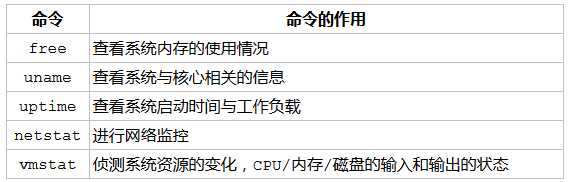
-
- 查看系统内存使用情况的操作
1.查看系统内存使用情况的命令及其选项
语法格式: free [选项] [-t]
常用选项:

2.示例
显示当前系统的内存容量

free命令显示的选项解析(红色框部分)
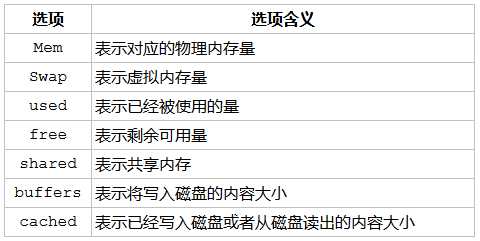
-
- 查看系统与其核心相关信息的操作
1.相关命令及其选项
语法格式: uname [选项]
常用选项:
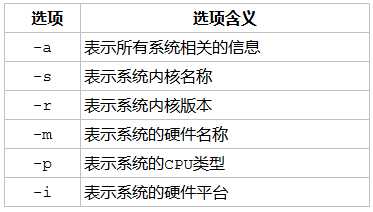
示例
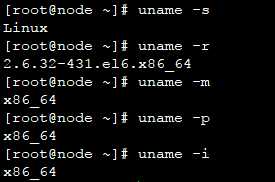
-
- 网络监控:
1.网络监控的命令及其选项
语法格式: natstat [选项]
常用选项:
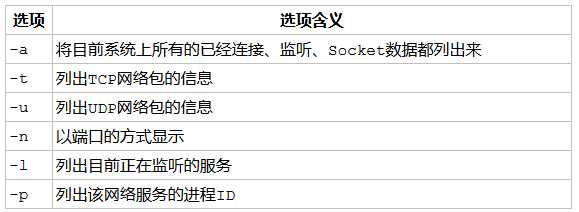
2.netstat命令选项显示详解
示例:
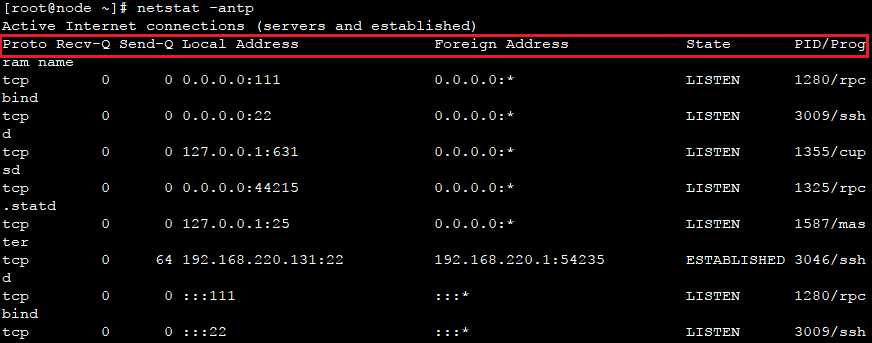
红色框中命令选项详解:
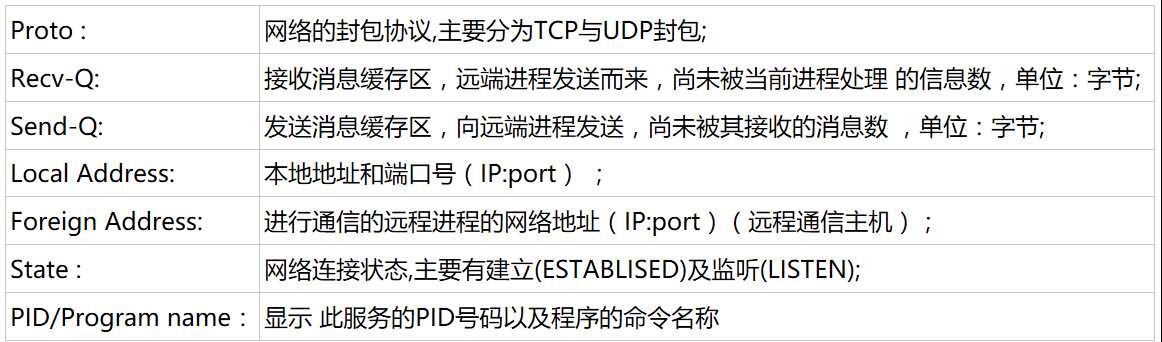
-
- 系统防火墙
1.防火墙的临时操作:
放火墙临时启动、状态查看和关闭的语法格式:
#启动防火墙
service iptables start
#查看防火墙状态
service iptables status
#关闭防火墙
service iptables stop
#重启防火墙
service iptables restart
示例:
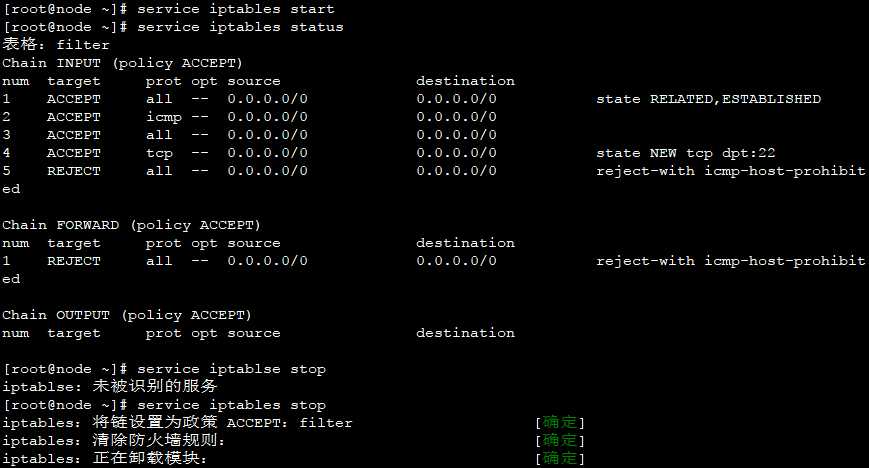
2.防火墙的永久操作
防火墙的永久开启和关闭的语法格式:
开启:chkconfig iptables on 关闭:chkconfig iptables off
注意:防火墙的永久操作需要重启服务器才能生效
4.1.5 Linux系统的任务管理
-
- Linux的前台任务和后台任务
1.前台任务的基本概念
-
-
-
- 可以控制与执行命令的bash环境
- 前台任务是指与正在与用户进行交互的的程序
-
-
2.后台任务的基本概念
-
-
-
- 操作系统自动运行,不需要用户操作的程序
- 在Linux系统中可以通过Ctrl+z将前台正在执行的任务放到后台暂停运行,从而实现多任务操作
- 可以通过jobs命令来查看后台执行的任务
-
-
3.如何改善Ctlr+z,程序在后台暂停运行的弊端
-
-
-
- 可以在命令的末尾加上一个"空格"和"&",实现任务在后台自动运行,并会显示一个PID,便于操作该任务,当任务完成时,会显示一个"Done"来告诉用户已经完成后台任务
- 注意:"&"可以让任务在后台运行,但是不能让交互式程序在后台运行
-
-

4.Cltr+z和&的区别
-
-
-
- Ctrl+z将前台的程序防止后台---状态为暂停
- 在执行命令后面追加 "&"---状态为后台运行
-
-

-
- 查看后台任务
1.查看后台任务的命令及其选项
语法格式: jobs [选项]
常用选项:
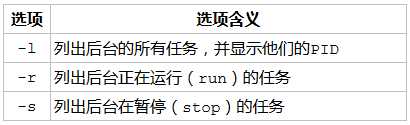
2.查看后台任务时,一些符号的含义
显示的符号
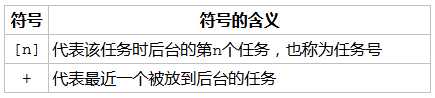
-
- 将后台程序拿到前台执行
1.将后台程序调到前台的命令及其选项
语法格式: fg %jobnumber
语法中的%可有可无,没有的时候fg直接跟上任务号

2.注意点
-
-
-
- jobs查看后台任务时,会出现以下符号
-
-
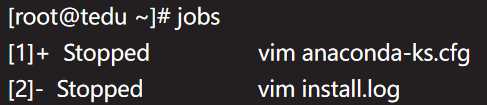
-
-
-
- "+"代表当前的,如果命令fg后面没有跟任务号,默认将带"+"的进程调到前台执行
- "-"代表仅次于"+"的任务,当"+"号对应的进程被调到前台后,"-"对应的进程立即变为"+"
-
- 修改后台程序状态和终止jobs任务
-
1.修改后台程序状态的语法
语法格式: bg jobnumber
此语法表示让后台对应任务号的程序变成运行状态
如果不加任务号,系统会默认将带"+"的程序变成运行状态
2.注意点
交互式的任务,在后台无法改变它的装态,但是能够改变fg调用它的顺序
示例:
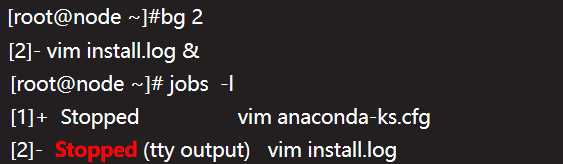
-
-
-
- bg2理论上来说,已经将任务号为[2]的任务变成运行状态,但是执行发现,任务号为[2]的任务仍然是stop状态,因为vim是交互式任务,所以无法在后台改变它为运行状态,但是此时如果执行fg的或会优先将任务号为[2]的任务调到前台执行
-
-
3.终止jobs任务
终止jobs任务就是利用kill命令完成,具体参见4.1.3的进程管理操作部分
以上是关于4.Linux的进程的主要内容,如果未能解决你的问题,请参考以下文章